如果需要把置入素材的局部隐藏,最好使用图层蒙版工具,下面将操作方法介绍给大家。
方法/步骤
-
1
如下图,我们要把字母素材红色部分去掉,只把镂空的黑色边框置入到风景图中。
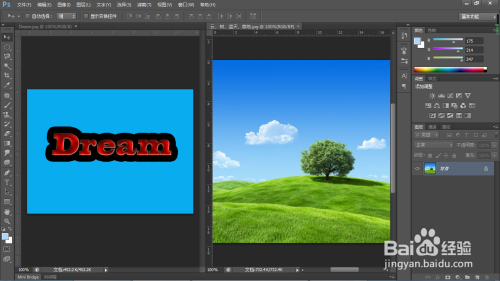
-
2
首先将字母素材整体置入到风景图中,完成置入操作后在图层面板生劫歌成图层。
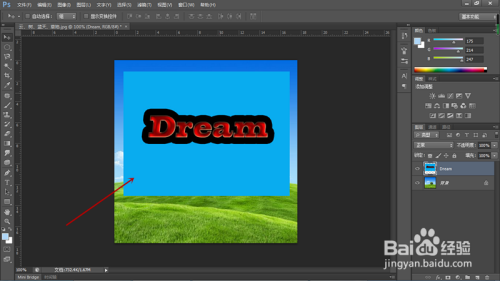
-
3
选择工具箱魔术棒工具,在“添加到选区”模式下将字母中黑色边框建立选区。
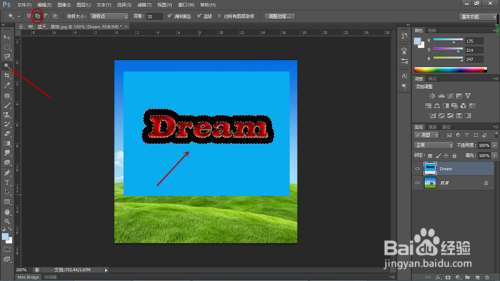
-
4
选区建立好后,选中字母图层,珠冲哄点击图层面板下方的“添加蒙版巨施”按钮。
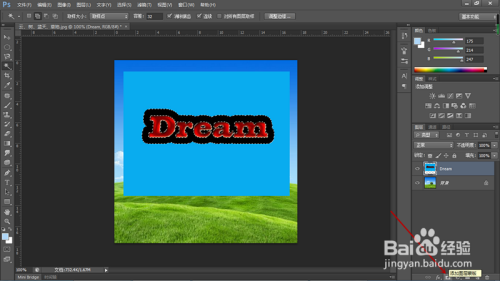
-
5
此时字母素材只剩下镂空的黑色边框部分,其他部分被隐藏了,用移动工具将字母移动到合适位置,操作完成。
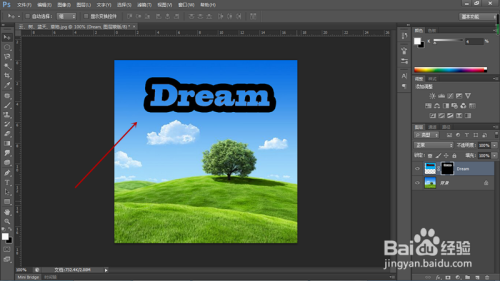 END
END
经验内容仅供参考,如果您需解决具体问题(尤其法律、医学等领域),建议您详细咨询相关领域专业人士。
作者声明:本篇经验系本人依照真实经历原创,未经许可,谢绝转载。
展开阅读全部
文章评论